
Dans le système win11, le clic droit pour afficher plus d'options est une fonction auxiliaire du bouton droit de la souris. Certains utilisateurs de Windows 11 peuvent trouver cette fonction un peu encombrante et vouloir la désactiver, mais comment l'annuler ? Aujourd'hui, l'éditeur partagera plusieurs solutions de paramétrage. Les amis peuvent les essayer en fonction de leurs propres conditions informatiques.
Méthode 1 : Modifier les options de l'Explorateur de fichiers
1. Appuyez sur Win+E pour ouvrir l'Explorateur de fichiers, cliquez sur Afficher les options ci-dessus et cliquez sur le bouton Options dans le menu déroulant.
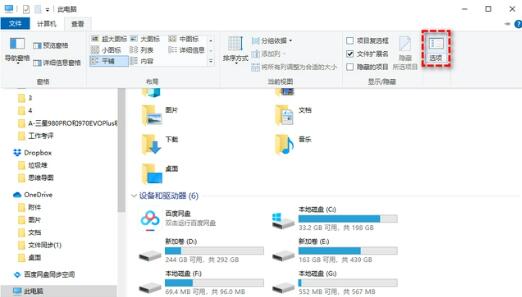
Cliquez sur « Afficher » dans la fenêtre des options du dossier, recherchez et cochez « Ouvrir les fenêtres de dossier dans un processus séparé », puis cliquez sur « Appliquer » et « OK » pour enregistrer les paramètres.

Méthode 2 : Modifier l'éditeur de registre
1. Appuyez sur Win+R pour entrer regedit et appuyez sur Entrée pour ouvrir l'éditeur de registre.
2. Accédez à ce chemin : HKEY_CURRENT_USERSOFTWARECLASSESCLSID.
3. Cliquez avec le bouton droit sur le CLSID et sélectionnez Nouveau>Élément, puis nommez-le : {86ca1aa0-34aa-4e8b-a509-50c905bae2a2}.

4. Cliquez à nouveau avec le bouton droit sur l'élément nouvellement créé, puis sélectionnez Nouveau > Élément et nommez-le InprocServer32.
5. Double-cliquez (par défaut) dans le panneau de droite, puis définissez ses données numériques sur vides et cliquez sur OK.

Méthode 3 : utilisez CMD pour restaurer le menu complet du clic droit
1 Appuyez sur Win+S pour ouvrir la zone de recherche, entrez cmd et exécutez l'invite de commande en tant qu'administrateur.
2. Entrez la commande suivante et appuyez sur Entrée pour l'exécuter.
reg add HKCUSoftwareClassesCLSID{86ca1aa0-34aa-4e8b-a509-50c905bae2a2}InprocServer32 /ve /d /f

Remarque : si vous souhaitez rouvrir le menu contextuel du nouveau style Win11, utilisez la même méthode dans le command Exécutez cette commande à l'invite : reg delete HKCUSoftwareClassesCLSID{86ca1aa0-34aa-4e8b-a509-50c905bae2a2} /f.
Ce qui précède est le contenu détaillé de. pour plus d'informations, suivez d'autres articles connexes sur le site Web de PHP en chinois!
 Il n'y a pas d'option WLAN dans Win11
Il n'y a pas d'option WLAN dans Win11
 Comment ignorer l'activation en ligne dans Win11
Comment ignorer l'activation en ligne dans Win11
 Win11 ignore le didacticiel pour se connecter au compte Microsoft
Win11 ignore le didacticiel pour se connecter au compte Microsoft
 Comment ouvrir le panneau de configuration Win11
Comment ouvrir le panneau de configuration Win11
 Introduction aux touches de raccourci de capture d'écran dans Win11
Introduction aux touches de raccourci de capture d'écran dans Win11
 Windows 11 mon ordinateur transfert vers le tutoriel de bureau
Windows 11 mon ordinateur transfert vers le tutoriel de bureau
 Solution au problème selon lequel le logiciel de téléchargement Win11 ne peut pas être installé
Solution au problème selon lequel le logiciel de téléchargement Win11 ne peut pas être installé
 Comment ignorer la connexion réseau lors de l'installation de Win11
Comment ignorer la connexion réseau lors de l'installation de Win11